EMC ScaleIO這幾年不斷地演進改善,已能滿足複雜的企業流程需求,而且其效能校調設計出許多配套方式,可結合現有架構來達到效能最佳化。本文將透過實作來示範其中Elasticity、Self-healing兩項實測。
舉例來說,Volume若有5台虛擬機組合1個LAMP系統,由於是Volume層級的快照,新的Snapshot會建立一個新的Volume點,這裡面也包含剛剛已經擁有的5台虛擬機。與VMware不同的是,它並非一個子快照點讓檔案不斷堆疊上去,但相同的是最大的快照點上限皆為31個。
要建立Snapshot請先進入到Volumes,如圖12所示。在Volumes上點選右鍵選項建立一個Snapshot,並彈出對話框,如圖13所示。
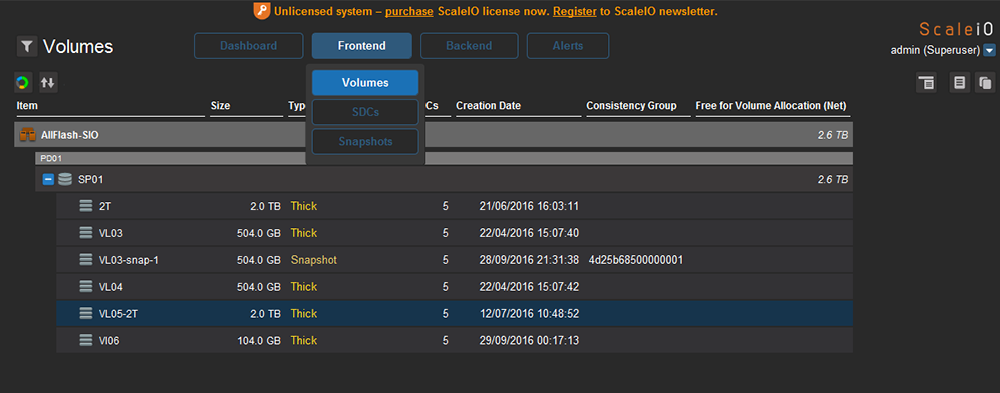 |
| ▲圖12 進入Volumes管理。 |
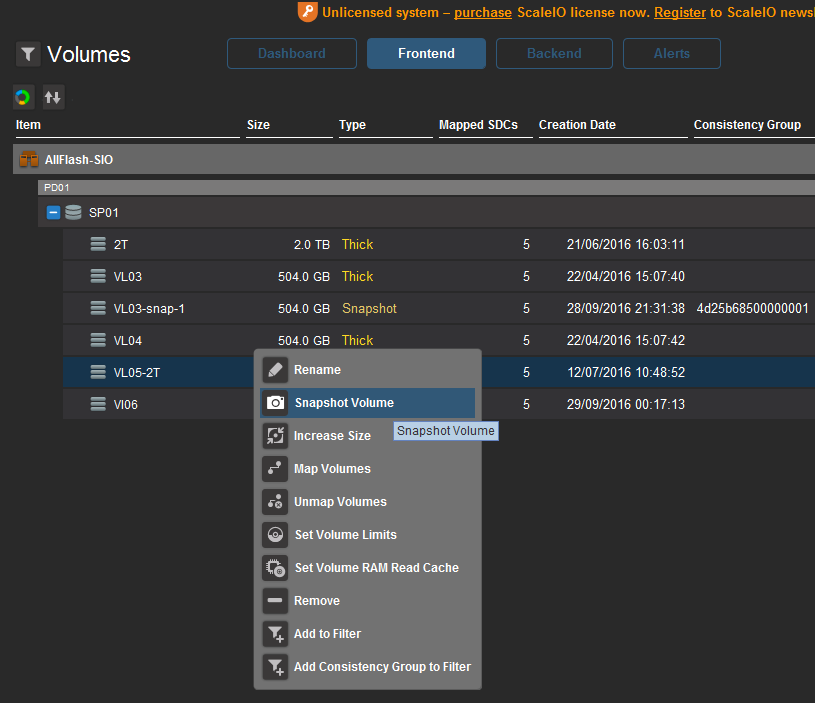 |
| ▲圖13 建立快照點。 |
如圖14所示,左側是命名原則,提供一些變數隨著Index值跑。此用意是為了讓使用者清楚並管理好每份Snapshot;右側是對應Volumes資訊,若依照預設變數值"%vol%-snap-%i%" + Index "1",新的Snapshot名稱則為VL05-2T-snap-1。最後建立完成,可至VL05-2T顯示出與它的快照點階層圖,如圖15所示。
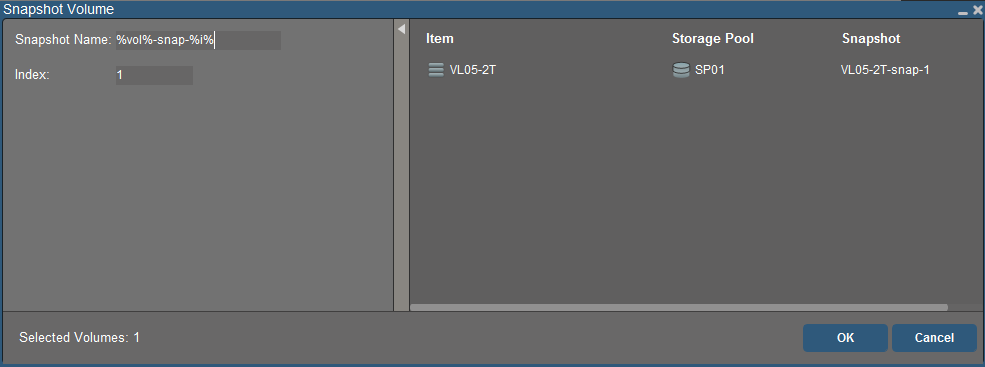 |
| ▲圖14 快照變數命名與索引。 |
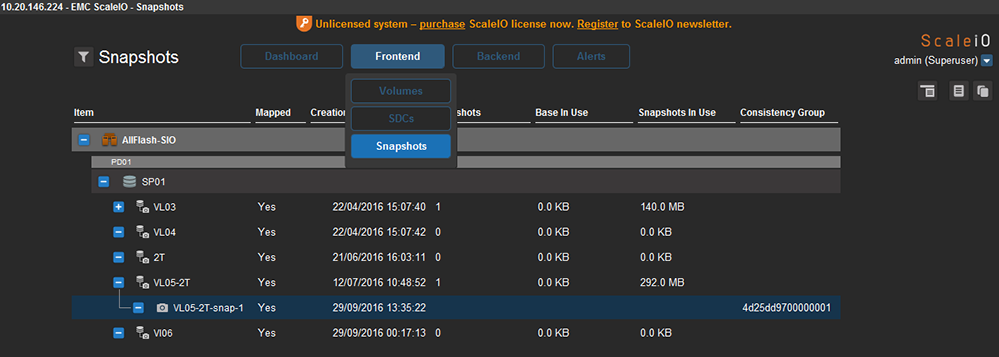 |
| ▲圖15 快照建立完成。 |
掛載Sanpshot流程
掛載到vSphere空間的過程少不了映射(Mapping)設定,而其更新快照空間的使用權限與Volume使用流程相同。筆者隨後會測試比較原生Volume與Snapshot兩者內部檔案是否一致,驗證Snapshot是否成功。
首先,與正常的Volume一樣要有映射(Mapping)動作,如圖16~17所示。
 |
| ▲圖16 對Snapshot進行映射設定可存取的節點。 |
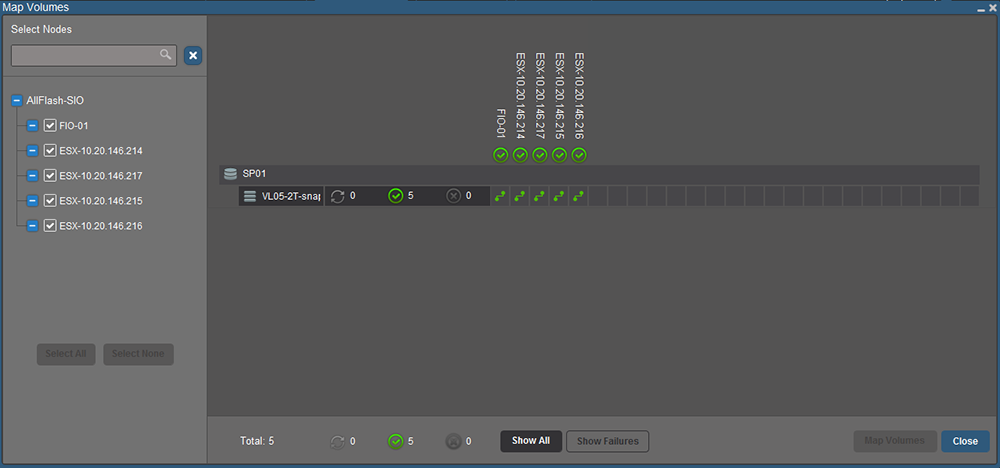 |
| ▲圖17 對Snapshot映射設定可存取的節點。 |
再到vSphere mount scan搜尋新的Volume,隨後將會看到Snapshot產出的空間,如圖18所示,而掃描後的儲存空間,可參考越後面的LUN ID判別最新建立的Volume。
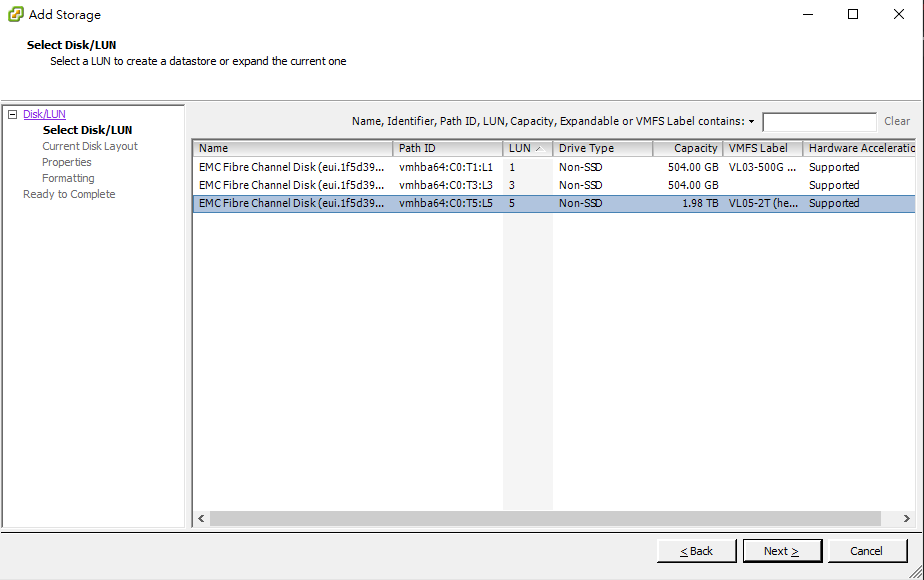 |
| ▲圖18 為快照產生的Volume。 |
驗證原生Volume與Snapshot檔案
若要確認原生Volume的內容與Snapshot內容,可以直接瀏覽Snapshot的Volume的方法(圖19),再檢視原生的Volume(圖20)。
比對之下,兩邊檔案內容一致,代表Snapshot是可為Volume建立完整的備援快照空間。
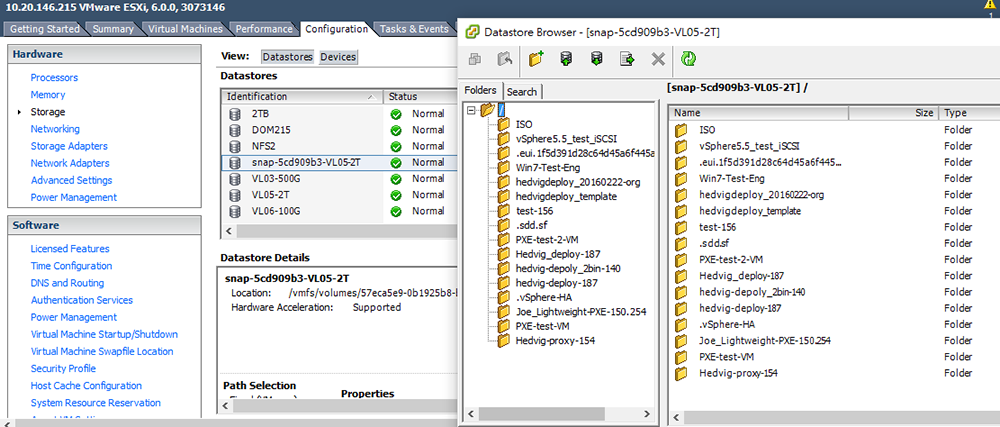 |
| ▲圖19 Snapshot產生的Volume。 |
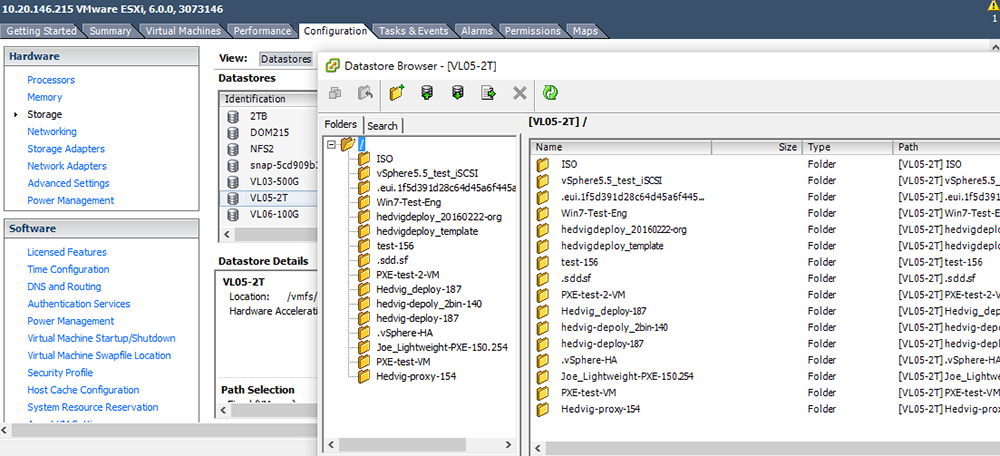 |
| ▲圖20 VL05-2T原生的Volume。 |
Thin Provisioning(隨需配置)來最優化分配儲存裝置
儲存資源的隨需配置(Thin Provisioning)主要在提升儲存資源利用率和擴充性,在此做一個小實驗比較建立1TB的空間,Provision選項分別為Thin與Thick兩種,最後觀察總容量的差別。
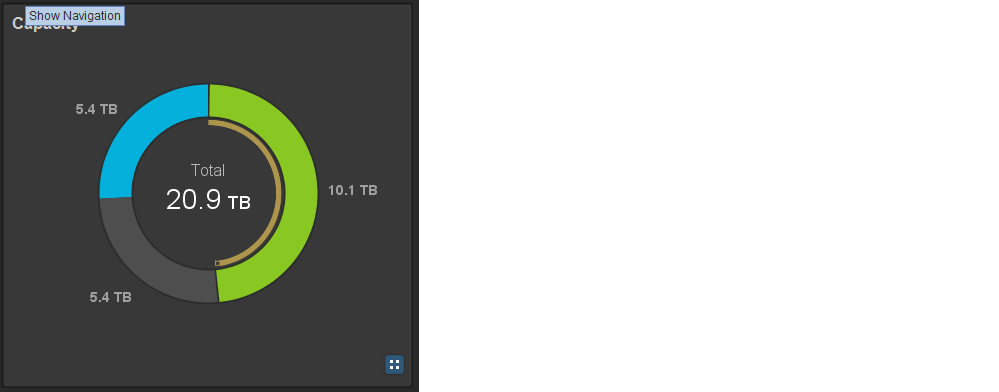 |
| ▲圖21 總容量為10.1TB。 |
如圖21所示,實驗前,總使用空間為10.1TB,第一個實驗是創建一個1TB的空間並調整為Thick Provisioning,結果使用了2TB的空間,從10.1TB升到12.1TB。還記得ScaleIO是兩份副本,所以是1TB x 2,如圖22~23所示。
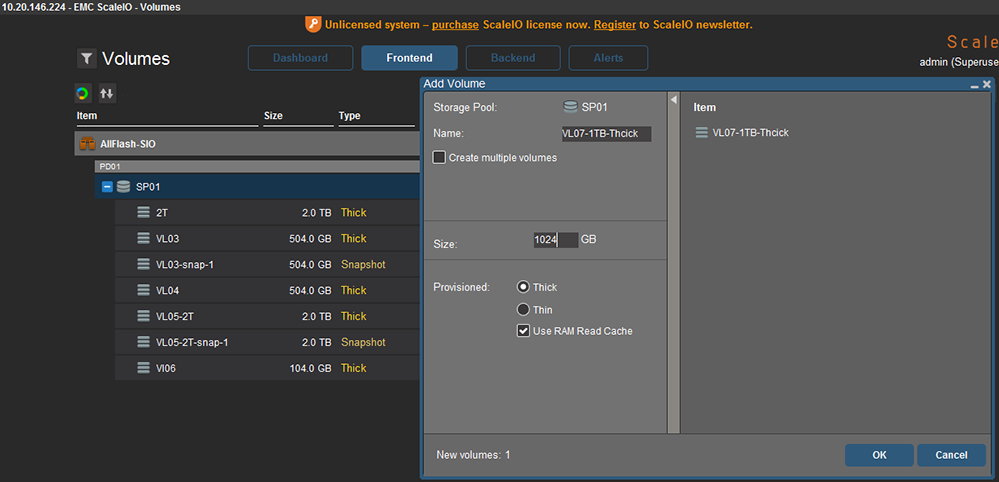 |
| ▲圖22 建立新的Volume配置為Thick。 |
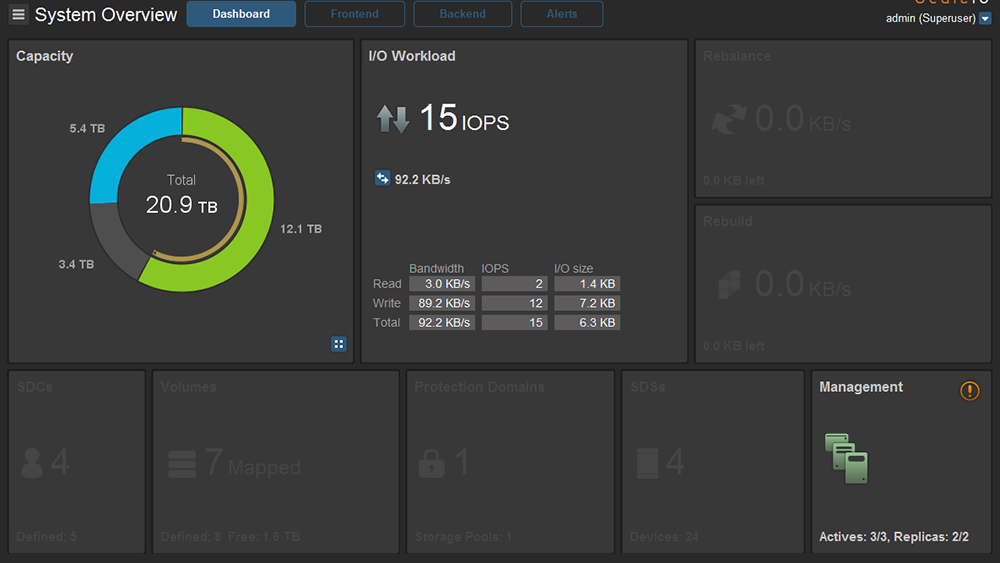 |
| ▲圖23 總使用量達12.1TB。 |